いつでもどこでもインターネットにアクセスできるスマートフォンは、多くの人にとって必需品となっています。この記事では、Androidデバイスでモバイルデータが機能しない問題を解決するための基本的な手順を説明します。
1. モバイルデータ設定を確認する
まず、お使いのデバイスでモバイルデータ通信が有効になっているかどうかを確認してください。手順は次のとおりです。
設定に移動
ネットワークとインターネットを選択
モバイルデータがオンになっていることを確認してください。設定を編集しているときや、デバイスが予期せずクラッシュしたときに、誤ってオフにしてしまうことがあります。
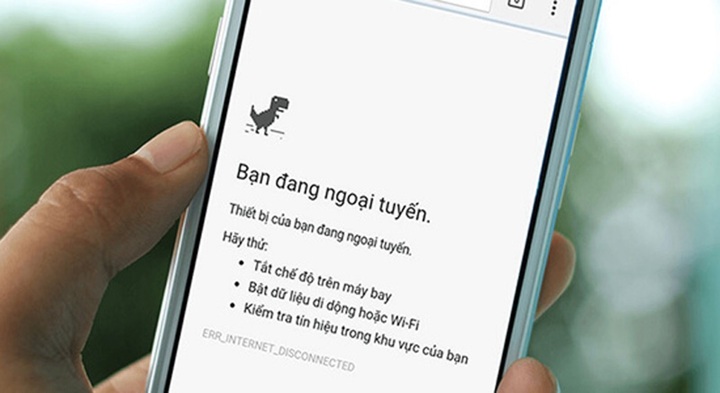
Android デバイスでモバイル データが機能しない場合の対処方法。
2. データ制限を確認する
多くのAndroidデバイスには、データ使用量をより適切に管理するためのデータ制限設定があります。しかし、モバイルデータが機能しない場合は、この制限を誤って低く設定している可能性があります。確認するには、以下の手順に従ってください。
設定に移動
データ使用量を選択
警告やデータ制限が設定されていないか確認してください。必要に応じて調整または無効化できます。
3. 携帯電話の電波を確認する
モバイルデータの接続は、ご利用の通信事業者のネットワーク信号に依存します。信号が弱い、または全くない場所にいる場合、モバイルデータが機能しない可能性があります。ネットワーク信号が強い場所に移動して、再度接続を確認してください。
4. デバイスを再起動します
デバイスの再起動は、多くの基本的な問題に対するシンプルかつ効果的な解決策です。デバイスのオペレーティングシステムやアプリケーションに一時的なエラーが発生する場合がありますが、再起動することでシステムをリフレッシュできます。
5. SIMカードを確認する
モバイルデータが機能しない場合は、SIMカードが破損しているか、正しく挿入されていない可能性があります。デバイスの電源をオフにし、SIMカードを取り外して、慎重に再度挿入してください。必要に応じて、別のデバイスでSIMカードを使用するか、デバイスに別のSIMカードを装着してテストしてください。
6. ネットワーク設定をリセットする
上記の手順を試しても問題が解決しない場合は、ネットワーク設定をリセットしてみてください。ただし、これにより保存されているWi-Fi、Bluetooth、モバイルデータの設定がすべて削除されるので注意してください。
設定に移動
システムとバックアップを選択
リセットを選択
「ネットワーク設定をリセット」をタップし、指示に従います。
7. ソフトウェアのアップデート
互換性のないソフトウェアや古いソフトウェアは接続の問題を引き起こす可能性があります。デバイスのソフトウェアが最新バージョンであることを確認してください。
設定に移動
システムアップデートを選択
利用可能なアップデートを確認してインストールします。
8. サービスプロバイダーに連絡する
上記の手順をすべて試してもモバイルデータがまだ機能しない場合は、携帯通信会社にサポートを依頼してください。ご自身では解決できない携帯通信会社側の問題である可能性があります。
[広告2]
ソース









































































































コメント (0)